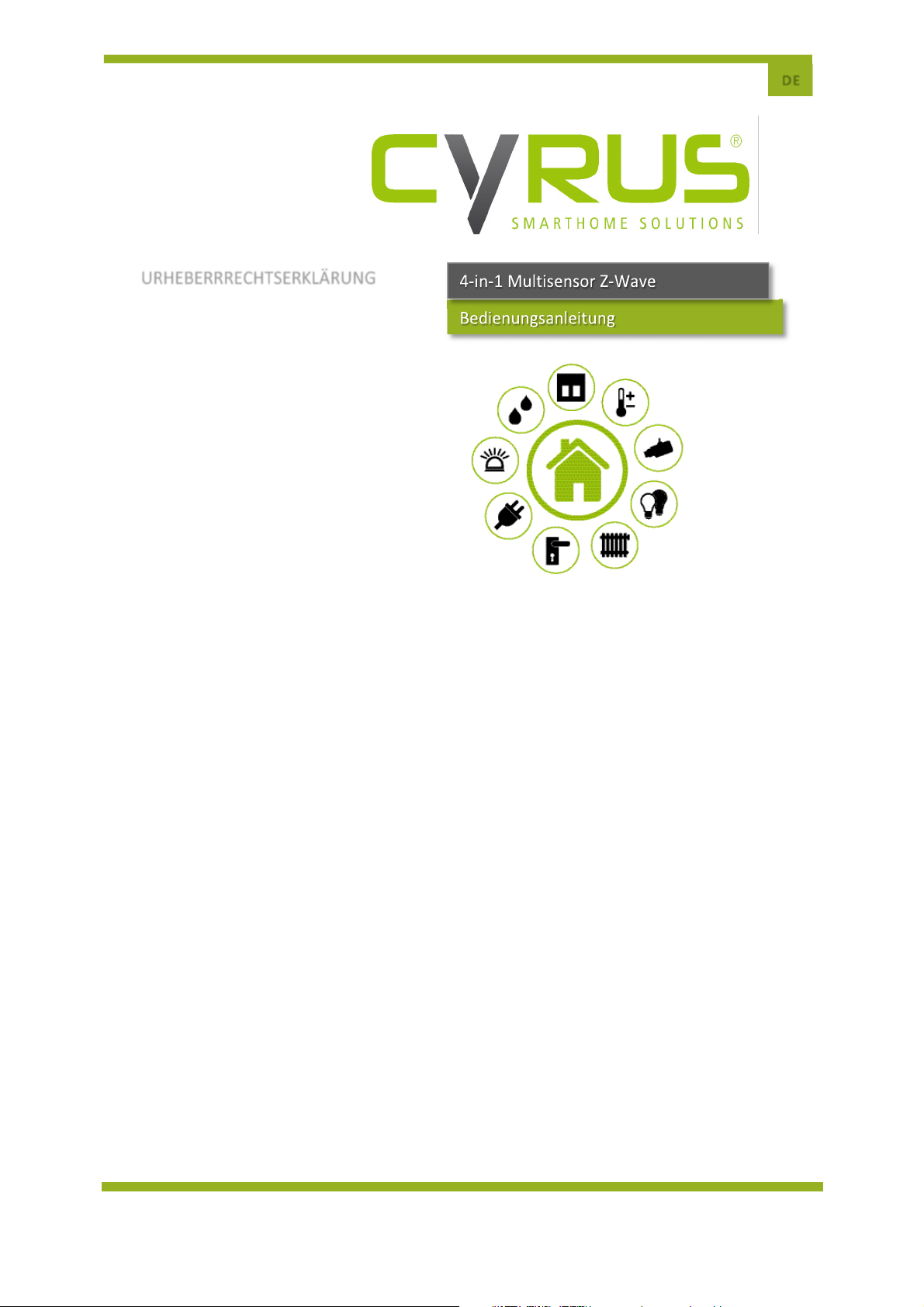
Der Hersteller behält sich das Recht vor, technische Vorgaben ohne
URHEBERRRECHTSERKLÄRUNG
» Cyrus behält sich die endgültige Aus-
legung dieser Anleitung vor.
» Cyrus behält sich das Recht vor, die
technischen Produktspezifikationen
ohne Vorankündigung zu ändern
» Ohne vorherige schriftliche Erlaubnis
von Cyrus ist es streng verboten, den
Inhalt dieser Anleitung in irgendeiner
Art und Weise zu
vervielfältigen, zu benutzen oder zu
veröffentlichen.
DE
Vielen Dank, dass Sie sich für den drahtlosen Cyrus 4-in-1
Multisensor zur Sicherung Ihres Heims entschieden haben.
Der neue Multisensor besteht aus einem Bewegungs-, Temperatur-, Luftfeuchtigkeits- und Lichtsensor zur Kombination
von mehreren Funktionen in einem Gerät. Auf diese Weise
stellt er eine attraktive und wirtschaftliche Lösung dar. Dieser
Sensor ist ein Z-Wave
weg-Funkvermaschungs-Netzwerktechnologie) und ist voll
kompatibel mit allen Z-Wave
cherheitsrahmen. Dabei agiert jedes ans Stromnetz angeschlossene Z-Wave
dass mehrere Geräte zu flexibleren Übertragungswegen führen, wodurch Funklöcher vermieden werden.
Ein Z-WaveTM-fähiges Gerät, das mit dem Z-WaveTM-Logo gekennzeichnet ist, kann auch damit eingesetzt werden, unabhängig vom Hersteller. Daher kann unser Gerät auch in ZWaveTM-fähigen Netzen anderer Hersteller eingesetzt werden. Dieser Sensor überwacht Bewegungen und sendet ein Z-
TM
-Signal aus, sobald eine Bewegung im Gebäude er-
Wave
fasst wird. Dank seines eingebauten Temperatursensors sendet er das Signal auch bei einer Temperaturveränderung.
Wenn das Gerät auf sichere Weise in ein Z-Wave-Netzwerk
eingebunden ist, wird die oben beschriebene Kommunikation
verschlüsselt.
TM
-fähiges Gerät (interoperabel, Zwei-
TM
-fähigen Netzen und deren Si-
TM
-fähige Gerät als Signalverstärker, so-
vorherige Ankündigung zu ändern. Das Unternehmen behält sich das
Recht vor, den Inhalt dieser Anleitung ohne vorherige Ankündigung
zu ändern. Der Hersteller behält sich das Recht vor, die technischen
Produktspezifikationen ohne Vorankündigung zu ändern.
1
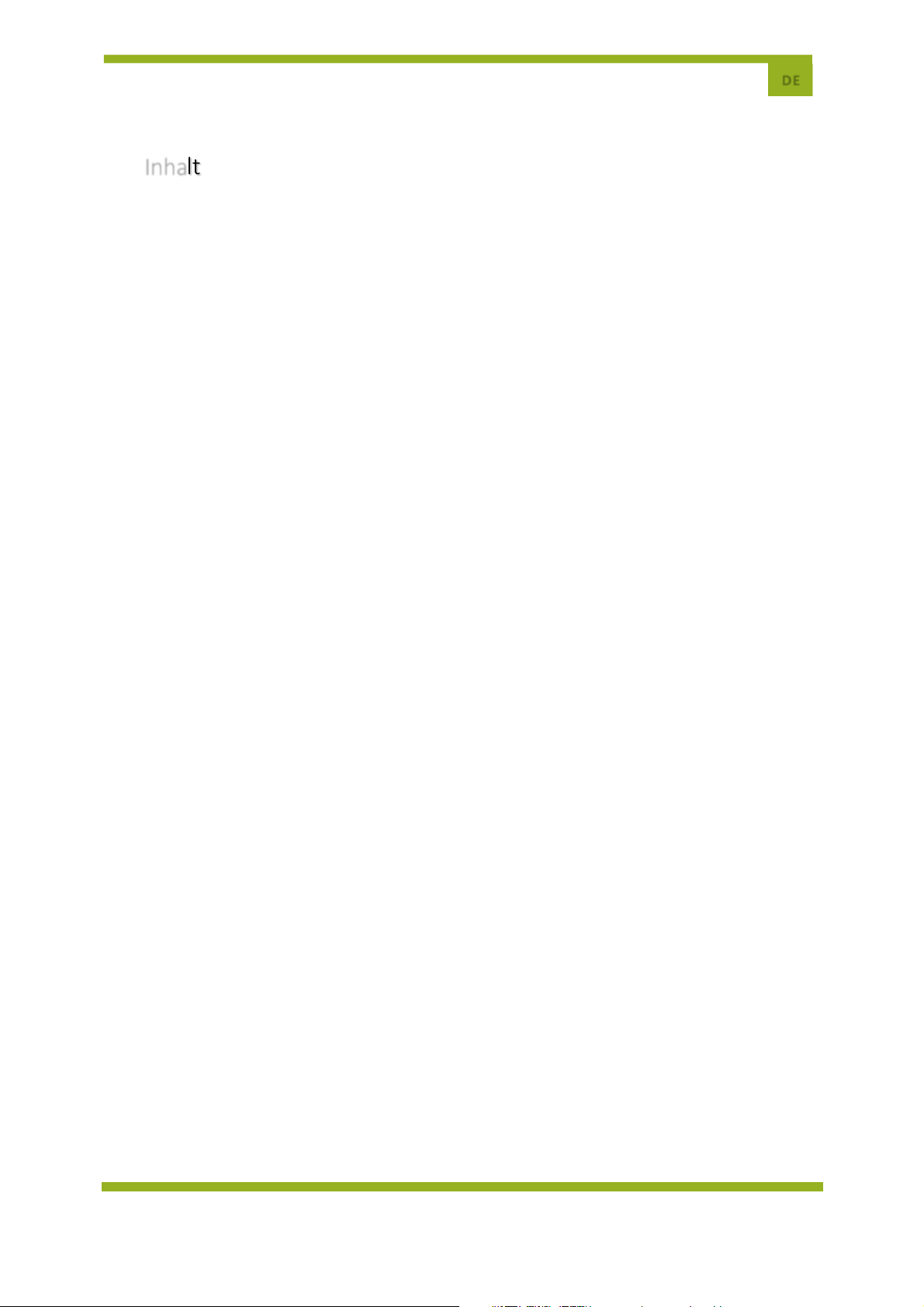
DE
Inhalt
1 Produkt Beschreibung und Spezifikationen ................................................................................................... 2
1.1.1 Installationsinformationen ................................................................................................................ 3
1.1.2 Konfiguration – Temperatur .............................................................................................................. 3
1.1.3 Konfiguration – Luftfeuchtigkeit ....................................................................................................... 4
1.1.4 Konfiguration – Licht ......................................................................................................................... 4
1.1.5 Konfiguration – Bewegungssensor .................................................................................................... 4
1.1.6 Konfiguration – LED-Modus .............................................................................................................. 4
2 Installation ...................................................................................................................................................... 5
3
Betrieb ............................................................................................................................................................ 6
2
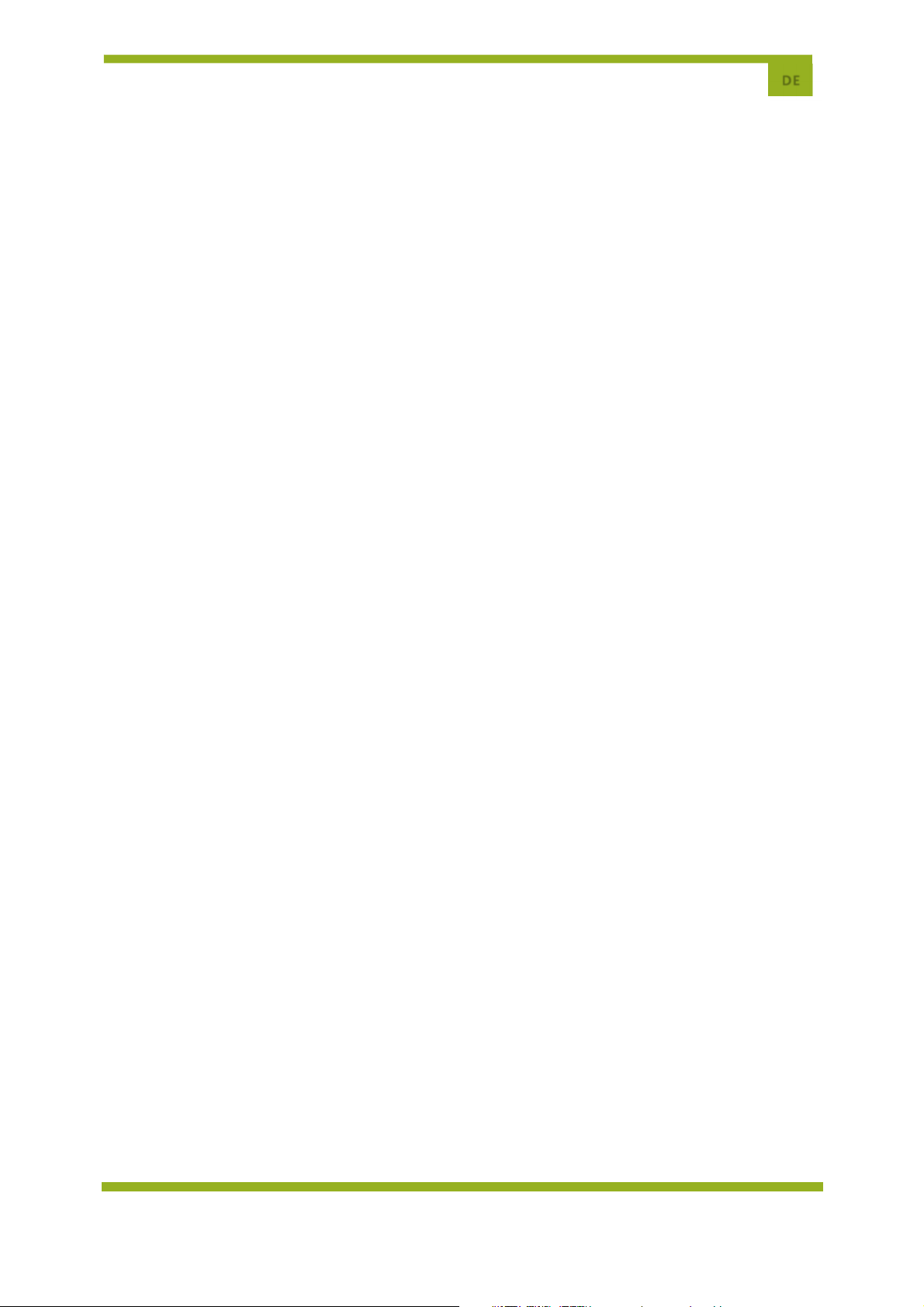
DE
3
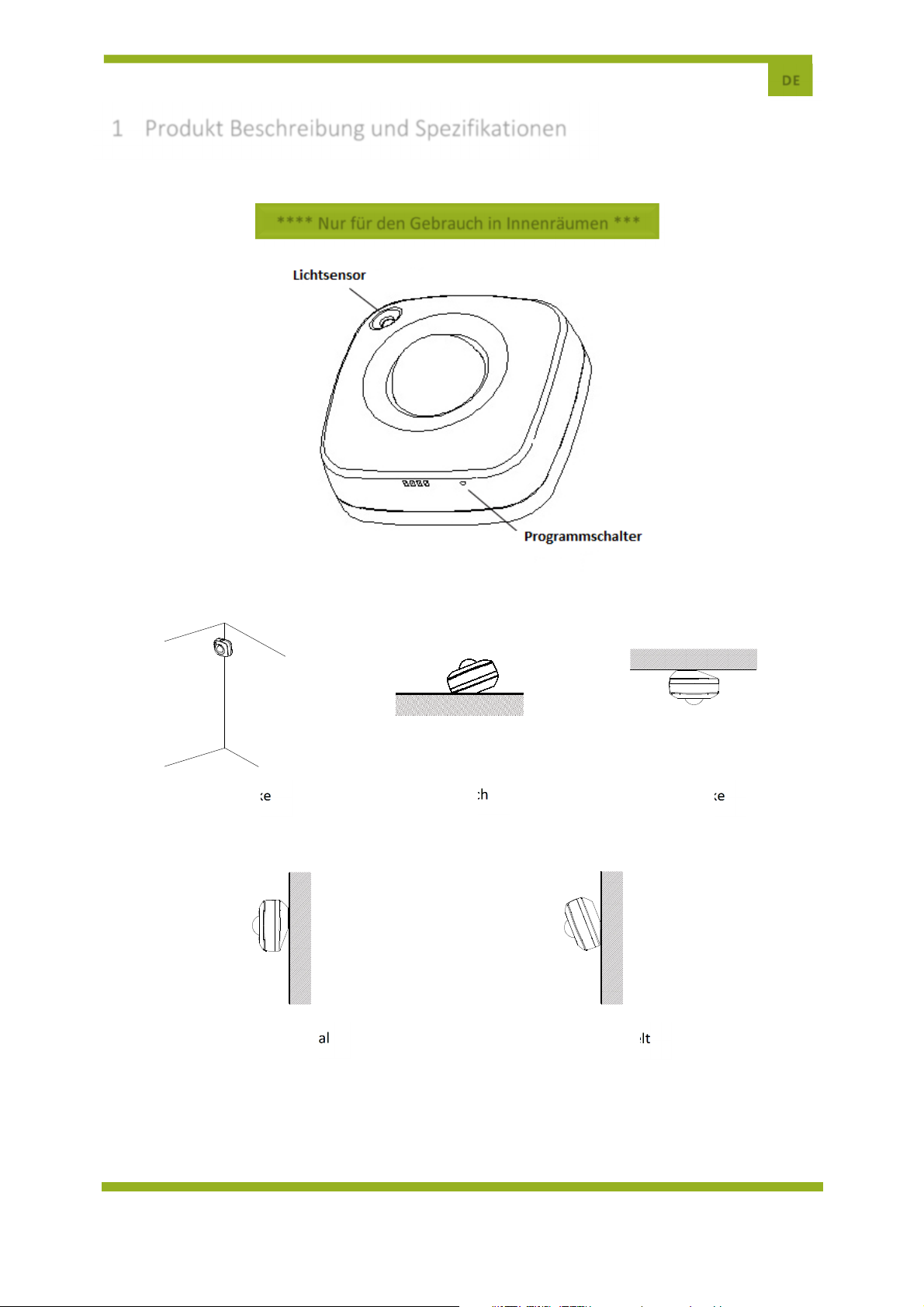
**** Nur für den Gebrauch in Innenräumen ***
1 Produkt Beschreibung und Spezifikationen
DE
(A) Wanddecke
(D) Vertikal
(B) Tisch
(E) Angewinkelt
(C) Decke
4

1.1.1 Installationsinformationen
DE
Protokoll: Z-Wave™ (ZM5202)
Frequenzbereich:
865,22 MHz (ZP3111IN-5)
868,10 MHz (ZP3111MY-5)
868,42 MHz (ZP3111EU-5)
869,00 MHz (ZP3111RU-5)
908,42 MHz (ZP3111US-5)
916,00 MHz (ZP3111IL-5)
919,80 MHz (ZP3111HK-5)
920,00 MHz ~ 923,00 MHz (ZP3111KR-5)
921,42 MHz (ZP3111BR-5)
922,00 MHz ~ 926,00 MHz (ZP3111JP-5)
Betriebsreichweite: bis zu 30 m in direkter Linie
Betriebstemp.: -10 °C – 40 °C (5 °F ~104 °F)
Batterie: AAA x 2
Z-Wave-Befehlsklassen (Command Classes):
» COMMAND_CLASS_ASSOCIATION_GRP_INFO
» COMMAND_CLASS_ASSOCIATION_V2
» COMMAND_CLASS_BATTERY
» COMMAND_CLASS_CONFIGURATION
» COMMAND_CLASS_DEVICE_RESET_LOCALLY
» COMMAND_CLASS_FIRMWARE_UPDATE_MD_V2
» COMMAND_CLASS_MANUFACTURER_SPECIFIC_V2
» COMMAND_CLASS_NOTIFICATION_V4
» COMMAND_CLASS_POWERLEVEL
» COMMAND_CLASS_SECURITY
» COMMAND_CLASS_SENSOR_MULTILEVEL_V7
» COMMAND_CLASS_VERSION_V2
» COMMAND_CLASS_WAKE_UP_V2
» COMMAND_CLASS_ZWAVEPLUS_INFO_V2
1x
1x
2x
1x
Cyrus Multisensor
Klebeband für Sensor
AAA Alkali-Batterie
Bedienungsanleitung
1.1.2 Konfiguration – Temperatur
Größe Wert Standardwert
Parameter 1 1
Parameter 2 1
°C 0x00 °C(0x00)
°F 0x01
1 ~ 50 (Einstellung von
0,1°C ~ 5°C)
1 (°C)
5

1.1.3 Konfiguration – Luftfeuchtigkeit
Größe Wert Standardwert
DE
Parameter 3 1
1.1.4 Konfiguration – Licht
Größe Wert Standardwert
Parameter 4 1
1.1.5 Konfiguration – Bewegungssensor
Größe Wert
Parameter 5 1
Parameter 6 1
1 ~ 50 (Einstellung von
1% ~ 50%)
0,5 ~ 50 (Einstellung von 0
für AUS oder 5% ~ 50%)
1 ~ 255 (vorzeichenloses Dezimal) Minuten
(Standardeinstellung: 3 Minuten)
(Standardeinstellung: 4)
10%
10%
1 ~ 7
(Parameter 5) Dauer Neuauslösung: Der Nutzer kann den Wert zur Einstellung der Neuauslösungszeit, wenn in
diesem Zeitraum keine Bewegung erfasst wird, von 1 bis 255 Minuten verstellen. Die Standardeinstellung ist 3
Minuten.
(Parameter 6) Infrarotsensor-Empfindlichkeitsverstellung, 7 Empfindlichkeitsstufen, 1 = am empfindlichsten,
7 = am unempfindlichsten, Standardeinstellung = 4
1.1.6 Konfiguration – LED-Modus
Parameter 7 1
Größe
1 ~ 3 (Modus 1 ~ Modus 3)
Modus 1 LED Ausschalten (Sowohl
Temp./PIR-Auslöser)
Modus 2 Temp. (langsam pulsierender Lichtmodus ("Breathing Light Mode"))
PIR (schnelles Blinken)
Modus 3 schnelles Blinken der LED
(Temp./PIR-Auslöser)
Wert
(Mode3: Modus 3)
(Achtung: Bei Modus 2 verkürzt sich die Batterielebensdauer wegen des langsam pulsierenden Lichtmodus.)
6

2 Installation
Hinweis: Wenn Sie das gesamte Z-WaveTM-System zum ersten Mal installieren, konsultieren Sie bitte die
Installationsanleitung des Z-Wave
sors.
1. Öffnen Sie das Gehäuse durch Lösen der Gehäusesicherung und legen Sie zwei AAA-Batterien in das
Batteriefach ein. Dann schließen Sie das Gehäuse wieder.
2. Drücken Sie den Programmschalter, die LED blinkt 5 Mal, um anzuzeigen, dass der Sensor noch nicht
"eingebunden" (Inklusion) ist, oder sie blinkt 1 Mal, um anzuzeigen, dass der Sensor bereits "einge-
bunden" wurde.
3. Zur "Inklusion (Auto-Inklusion)" in ein Netzwerk (hinzufügen): Um den Cyrus Sensor zu Ihrem Z-Wave-
Netz hinzuzufügen oder einzubinden (Inklusion), schalten Sie Ihr Z-Wave-Primärsteuergerät in den In-
TM
-Steuergeräts (Interface Controller) vor der Installation des Cyrus Sen-
DE
klusionsmodus, wobei die Entfernung zwischen dem Sensor und dem Steuergerät idealerweise 1 Me-
ter betragen sollte. Drücken Sie den Programmschalter am Cyrus Sensor, um das NIF zu senden. Nach
Senden des NIF sendet das Z-Wave die Auto-Inklusion, andernfalls geht der Cyrus Sensor nach 20 Se-
kunden in Schlafmodus.
4. Zur "Exklusion" aus einem Netzwerk (ausschließen): Um den Cyrus Sensor aus Ihrem Z-Wave-Netz
auszuschließen (Exklusion), schalten Sie Ihr Z-Wave-Primärsteuergerät in den Exklusionsmodus und
folgen Sie den Anweisungen, um den Cyrus Sensor aus Ihrem Steuergerät zu löschen. Drücken Sie den
Programmschalter am Cyrus Sensor einmal, um ihn auszuschließen.
Zur "Assoziation": Drücken Sie den Programmschalter am Cyrus Sensor, um das NIF zu senden. Die LED
blinkt einmal und sendet die Aufwachbenachrichtigung in 5 Sekunden. Schalten Sie das Z-Wave
Steuergerät (Interface Controller) auf "Assoziation" und folgen Sie den Anweisungen, um den Cyrus
Sensor mit einem anderen Gerät zu assoziieren. Gruppieren unterstützen Kennzahl = 1. Eine Assozia-
tionsgruppe unterstützen (5 Nodes). "Assoziation" wird für die Kettenreaktion der anderen Gruppie-
rungsgeräte verwendet. Die rote LED blinkt bei Auslösung einmal auf.
5. Automatisches Aufwachen:
Verwenden Sie den Aufwachen-Befehl ("Wake Up"), um die Aufwachzeit (von 10 Minuten zu 1 Woche)
TM
-
einzustellen und die Aufwachbenachrichtigung an das Steuergerät zu senden.
6. Abfrage des Batteriestands:
a. Verwenden Sie den Befehl "Battery Get", um den Batterieladezustand in % abzufragen.
b. Diese Funktion ermittelt den Batteriestand automatisch.
c. Automatischer Bericht (Low Battery Auto Report), wenn die Spannung unter 2,6 V +/- 0,1 V
liegt
7. Temperatur - Wenn die aktuelle Temperatur sich von der Sensoraufzeichnung unterscheidet und das
Einstellungsprogramm überschreitet, meldet der Sensor die aktuelle Temperatur. Die LED leuchtet al-
7

le 3 Minuten auf, um die Temperatur darzustellen, oder wacht durch Drücken des Programmschalters
auf.
DE
8

Mehrfachsensor
-
Bericht
Sensorart
0x01
0x00 (
°C)
Größe und Präzision
2
DE
Temperatur LED-Farbe
Unter 15°C Grün
15 ~ 23°C Blau
23 ~ 28°C Gelb/Grüngelb
28 ~ 36°C Lila
Über 36°C Rot
Skala
0x01 (°F)
8. Luftfeuchtigkeitsmeldung - Wenn die aktuelle Luftfeuchtigkeit sich von der Sensoraufzeichnung unter-
scheidet und das Einstellungsprogramm überschreitet, meldet der Sensor die aktuelle Luftfeuchtigkeit.
Mehrfachsensor-Bericht
Sensorart 0x05
Skala 0x00 (%)
Größe und Präzision 2
9. Lichtmeldung - Wenn die aktuelle Lichteinstrahlung sich von der Sensoraufzeichnung unterscheidet
und das Einstellungsprogramm überschreitet, meldet der Sensor die aktuelle Lichteinstrahlung.
Mehrfachsensor-Bericht
Sensorart 0x03
Skala 0x00 (%)
Größe und Präzision 2
9

10. Zurücksetzen auf Werkseinstellungen: Nehmen Sie die Geräteabdeckung ab, um den Sabotagekontakt
auszulösen, die LED blinkt einmal auf und die Alarmmeldung wird gesendet. Drücken Sie den Pro-
grammschalter 10 Mal innerhalb von 10 Sekunden. Der Cyrus Sensor sendet den “Device Reset Locally
Notification” Befehl und setzt auf Werkseinstellungen zurück. (Anmerkung: Diese Funktion soll nur
verwendet werden, wenn der Primärcontroller nicht funktioniert oder auf sonstige Weise nicht ver-
fügbar ist.)
11. Alle übrigen Befehle entsprechen dem Z-Wave-Standard.
DE
10

0x00 (keine Bewegung nach 3
3 Betrieb
1. Montieren Sie den Cyrus Sensor mithilfe von Klebeband 2 Meter über dem Boden. Um für eine mög-
lichst gute Funktion zu sorgen, platzieren Sie den Cyrus Sensor an einer Stelle, die den Raum weitreichend erfassen kann.
2. Stellen Sie sich vor den Cyrus Sensor, der Sensor wird Grundeinstellung AN (0xFF) senden und die rote
LED leuchtet einmal auf (siehe Statusmeldung gemäß untenstehender Tabelle).
3. Wenn keine Bewegung in drei Minuten erfasst wird (Standardeinstellung ist 3 Minuten - je nach Konfi-
gurationseinstellung des Benutzers, siehe Tabelle 1 (Parameter 5)), wird der Sensor Grundeinstellung
AUS (0x00) senden und die rote LED leuchtet einmal auf (siehe Status gemäß Tabelle).
4. Der Cyrus-Sensor ist mit einem Sabotagekontakt ausgestattet. Wenn der Sabotagekontakt ausgelöst
(oder die Gehäuseabdeckung abgenommen) wird, sendet der Cyrus-Sensor eine Alarmmeldung und
die rote LED leuchtet einmal auf (siehe Status gemäß Tabelle).
DE
5. Wenn der Sabotagekontakt geschlossen (oder die Gehäuseabdeckung geschlossen) wird, sendet der
Cyrus-Sensor eine Alarmmeldung (siehe Status gemäß Tabelle).
Alarmart 0x07
Alarmstufe
Meldungsart 0x07 0x07
Meldungsereignis
Meldung
Ereignisparameter
6.
OTA Firmware-Update von Controller unterstützen. Bitte konsultieren Sie die Bedienungsanleitung
(Bewegungs- und Sabotage-
kontakt)
Min.)
0xFF (Bewegung erfasst)
0x08
Alarm V1
Meldung V4
(Bewegung)
0x08 (Bewegung erfasst)/
0x00 (keine Bewegung nach 3
Min.)
Meldung V4
(Sabotagekontakt)
0x03 (Abdeckung abgenom-
men)/
0x00 (Abdeckung geschlossen)
0x03
des Steuergeräts (Controller) und verwenden Sie COMMAND_CLASS_FIRMWARE_UPDATE_MD_V2,
um den OTA-Prozess zu starten.
11
